iTunes 備份怎麼做?iTunes 備份資料/復原 iPhone 最全教學分享
iTunes 連接不穩定或者總是備份失敗?不如選擇 FonePaw 蘋果助手來進行 iPhone 資料轉移,支援在不同系統之間資料輕鬆傳送多種檔案,安全穩定效率超高,還能預覽和自選資料唷。
iPhone 換新機之前,重要的一個操作就是備份資料,眾所周知 Apple 提供的 iTunes 有備份的功能,可用將 iOS 中的各類資料都備份到電腦上。不過許多用戶並不常用這個功能,對於使用 iTunes 備份資料也還是相當陌生,那麼究竟具體該如何操作呢?本篇文章就為大家詳解 iTunes 備份的操作方法以及相關資訊,還有額外附送的超優軟體助你輕鬆備份 iPhone 資料,一起來看看吧!
iTunes 備份是什麼?與 iCloud 備份有什麼區別?
iTunes 是蘋果官方提供的能夠管理音樂、影片等多媒體檔案,支援在 Mac 和 PC 上使用,你能夠使用它來播放音樂、影片、播客等等,除此之外,你也可以在電腦上透過 iTunes 將 iPhone 備份到電腦。另外,雖說 Apple 其實也還提供有 iCloud 備份,但功能與 iTunes 備份也會有些區別:
-
iTunes 是將手機資料備份到電腦,iCloud 是將手機資料備份到雲端伺服器。
-
iTunes 能夠免費使用,iCloud 官方只支援 5 GB 的免費空間,可付費擴展空間。
-
iTunes 需要電腦與手機設備連接進行備份,iCloud 則透過 Wi-Fi 就可以建立備份
-
iTunes 備份會覆蓋舊文件,iCloud 則不會備份已經上傳的雲端文件
如何透過 iTunes 備份 iPhone/iPad/iPod?
想要透過 iTunes 備份,需要將手機用傳輸線連接到電腦,這個部分就為大家詳細講解如何透過 iTunes 備份 iOS 設備。如果是 Windows 用戶,需要先在電腦上安裝 iTunes,如果是 Mac 用戶則可以在 Finder 內操作。若想要更高效地備份 iOS 設備的數據也沒關係,文中還有更好的備份工具推薦給大家。
 小貼士:
小貼士:
在使用 iTunes 進行備份的過程中,不要關閉應用程式或是拔掉傳輸線,也儘量不要在 iPhone/iPad/iPod 上做其它操作,以免備份失敗。
Windows 電腦 iTunes 備份教學
-
用傳輸線連接需要備份的手機及電腦,並在電腦上開啟 iTunes。
-
點擊 iTunes 視窗左上方的手機圖示,進入裝置,再點擊左側「摘要」選項。
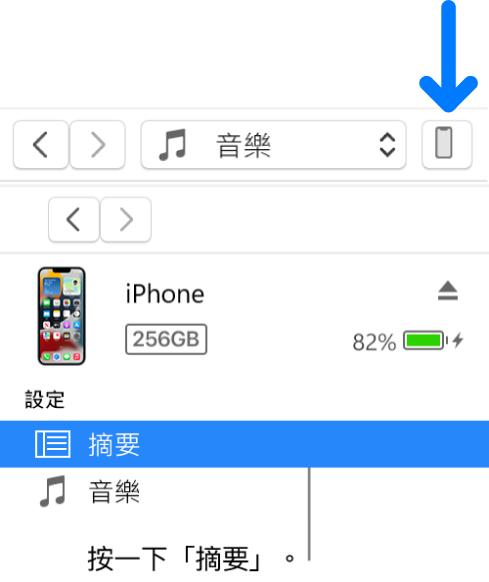
-
接著點擊「立即備份」,程式就會開始幫你備份 iOS 資料了。
Mac 電腦 iTunes 備份指南
-
將需要備份的手機及電腦用傳輸線連接,在 Mac 上開啟「Finder」,若是第一次連接則需要在跳出的信任連接中點選「信任」按鈕。
-
點擊左側欄中的「iPhone」,點選「立即備份」,就可以進行備份了。
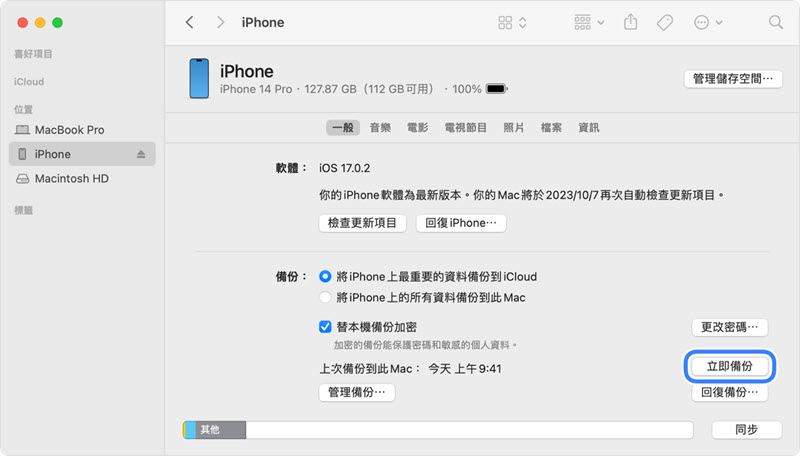
如何找到 iTunes 備份的資料儲存位置?
iTunes 跟 Finder 都會預設對應的「備份」資料夾,備份 iPhone 或 iPad 完畢後,資料檔案都對應儲存在裡面。用戶能夠對這個資料夾進行拷貝,但切勿將其移動到別的資料夾或其他儲存空間當中,也不要重命名該檔案,否則會導致檔案無法使用。想要尋找到備份資料夾,可以透過以下路徑進行操作。
Windows 尋找備份資料夾的方法:
-
開啟 Win 電腦中的「搜尋」,輸入「%appdata%」指令,若沒有看見備份,輸入「%USERPROFILE%」。
-
按下「Return」鍵,再點選文件夾「Apple」/「Apple Computer」>「MobileSync」>「Backup」
Mac 尋找備份資料夾的步驟:
-
用傳輸線將 iPhone 連接到 Mac,開啟「Finder」。
-
點選「前往」>「前往檔案夾」。
-
在彈出的視窗中輸入「~/Library/Application Support/MobileSync/Backup/」,點擊進入即可。
如何回復 iTunes 備份到 Apple 設備?
當使用 iTunes 備份完 iPhone/iPad/iPod,需要將備份的檔案回復到 iTunes 該怎麼操作呢?這個部分就為大家詳細講解。在回復過程中注意不要斷開手機與電腦的連接,否則會導致無法回復 iPhone/iPad/iPod 的狀況。具體可參考下面的操作方法:
-
在 Mac 上開啟「Finder」,PC 則開啟「 iTunes」,使用 USB 線連接 Apple 設備及電腦。
-
根據信任提示點選「信任這部電腦」,等待 Finder、iTunes 視窗顯示出來。
-
點選左側欄目中要接收備份的 Apple 設備,右側視窗中點選「回復備份」選項。
-
選擇需要回復的備份日期,點擊「回復」按鈕,在保持設備與電腦連線的狀態下扥帶備份同步即可。
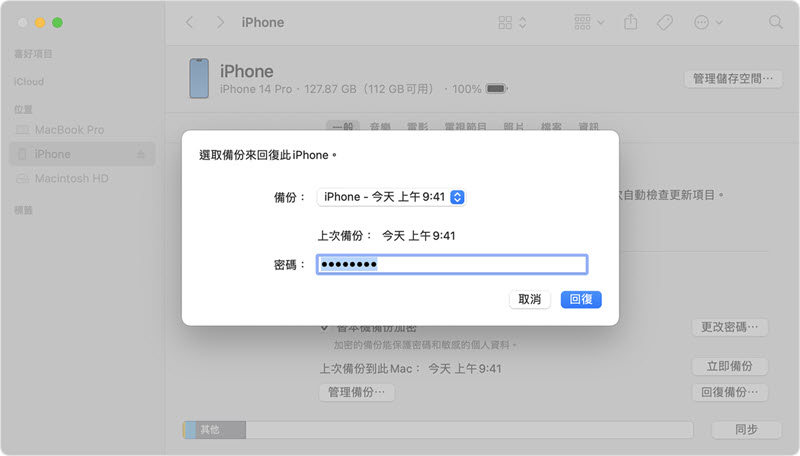
隱藏彩蛋 — 比 iTunes 更好用的超專業 iPhone 備份神器推薦
透過上面的方法,相信大家都掌握了如何用 iTunes 進行備份了吧。但 iTunes 備份一直以來都被詬病有些難用,在備份或回復資料的過程中總容易卡住,或是備份失敗。如果想要備份更順暢地完成,推薦大家使用卓越軟體 FonePaw 蘋果助手來進行備份,它不僅支援多種裝置的資料互傳,資料匯入、匯出的成功率也高,是備份 iPhone/iPad/iPod 資料的絕佳選擇。
FonePaw 蘋果助手還有不少功能亮點等你發現!
-
批量備份多種資料類型,包括照片、影片、通訊錄、訊息等,還能夠選擇特定相冊一鍵完整轉移備份。
-
跨裝置備份與轉移,可以在 iOS、Windows 及 macOS 之間輕鬆傳輸檔案。
-
自訂數據精準備份,預覽電腦/手機上的所有的資料,方便你隨時管理。
-
選擇性一鍵回復檔案,復原資料時不需要全面重置手機數據。
-
相容於多種系統設備,包括最新 iOS 26/18/17/16 及 iPhone 17/16/15/14 等設備, Windows XP 以上的 PC 電腦以及 macOS 10.7 以上的 iMac/MacBook。
相比起 iTunes,這個工具更加簡便易用,一起來學習下如何透過 FonePaw 備份 iPhone、iPad 或 iPod 吧!
-
在電腦上安裝 FonePaw 軟體並開啟,用數據傳輸線將 iOS 設備連接到電腦,並在手機上點擊「信任」按鈕。

-
選擇要備份到資料類型,待程式加載出可備份的檔案數據。
-
點選需要備份的檔案,接著點擊滑鼠右鍵,點選「導出至電腦」,等待傳輸完成即可。
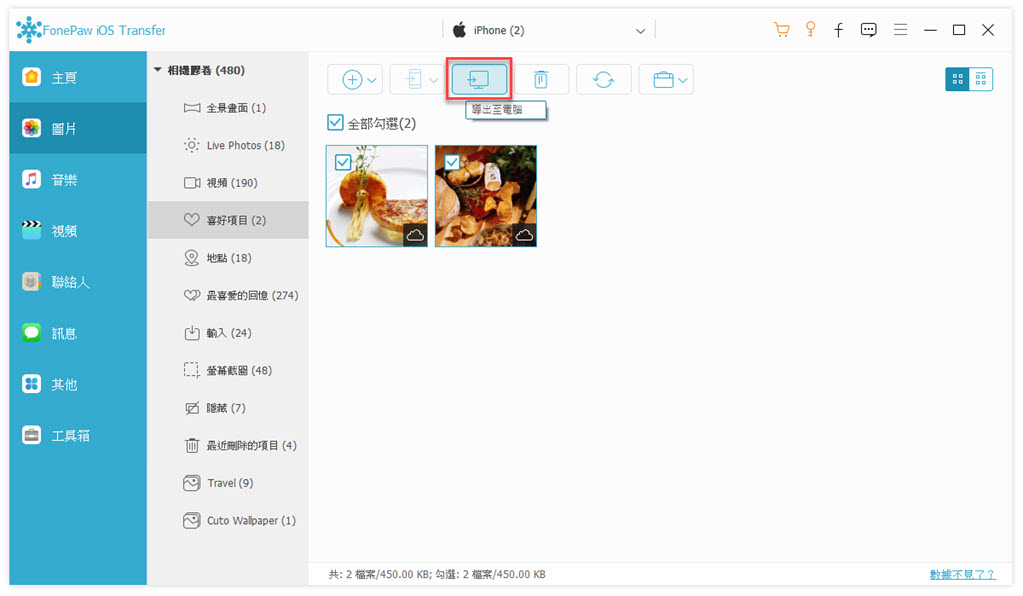
FonePaw 蘋果助手能夠高效快捷地將 iOS 設備的資料備份到電腦,作為市面上備份 iOS 資料了實用 iPhone 備份軟體中最強大的一款,它不僅能夠備份多種檔案類型,還能夠精準地選擇需要資料進行備份以及恢復,穩定性強效率更高。如果對 iTunes 的備份速度及穩定性不夠信任的話,推薦選擇它代替使用,它絕對不會令你失望!
總結
iTunes 備份可以透過文中的方法進行操作,但它在使用過程中會出現卡頓或是備份失敗的情況,比較不穩定。若想要更加穩定高效地備份 iOS 設備,更推薦大家使用 FonePaw 蘋果助手來進行備份,它支援多種檔案類型的備份並且能夠精準傳輸,穩定又實用,還能為你跨裝置轉移資料,超強大的,快快下載用起來吧!
關於 iTunes 備份的常見問題
iTunes 備份位置可以更改嗎?
可以的。你可以在 iTunes 中選擇「編輯」>「偏好設定」>「進階」>「更改」,選擇想要儲存備份的新位置就就能修改 iTunes 預設的備份位置。
iTunes 備份照片怎麼看?
想要查看 iTunes 備份照片,需要先在電腦開啟 iTunes 並用數據線連接 iOS 設備到電腦,選取裝置後點擊「備份」,就能夠查看到 iTunes 備份照片了。
iTunes 備份空間不足怎麼辦?
遇到 iTunes 儲存空間不足,可以嘗試重啟電腦及 iOS 裝置、對電腦磁碟空間進行清理、刪除已經存在的 iTunes 備份,或是更新iTunes 版本、更改備份位置等方法進行修復。若不奏效,最好的解決方法是改用文中提及的強大 iPhone 備份神器代替 iTunes 來進行備份。
iTunes 無法備份如何解決?
遇到這個問題,查看電腦彈出的提示是什麼,若是指出錯誤,可以先檢查 iOS 設備是否更新到最新版本;如果指出備份已損毀或者無法相容,先確定電腦是否已更新,如果是 iOS 裝置過舊的錯誤,那麼需要更新裝置。如果覺得難以解決或麻煩,更推薦你使用 FonePaw 蘋果助手來進行備份,它更加穩定,且不用擔心備份過程卡住或者失敗。